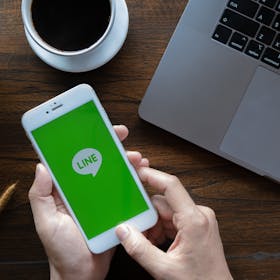AndroidからiPhoneにデータ移行に失敗しないために
長年Androidのスマホを使っている方でも、一度はiPhoneを使ってみたい!と思っている方も多いのではないでしょうか?
iPhoneの方がアクセサリーやカバーが充実しており、私たちの生活に最も身近なデバイスの1つですので、おしゃれに便利にこだわりたくなりますね。
しかし、AndroidからiPhoneへ乗り換えると、OSが異なるため「データ移行」が大変だと思っている方も多いようです。
そこで今回は、Androidのスマホを使っている方がiPhoneに乗り換える際のデータ移行の方法や注意点について解説します。
AndroidからiPhoneにデータ移行する方法
AndroidのスマホからiPhoneにデータ移行する際には、「iOSに移行」と「Googleドライブ」を活用することをおすすめします。
おすすめアプリ1:iOSに移行
「iOSに移行」はApple社の公式アプリなので、安心してAndroidスマホからiPhoneにデータを移行させることができます。
「iOSに移行」アプリを使うことで以下のデータを移行できます。
【移行可能データ】
- 電話帳の連絡先
- Googleアカウント
- メッセージ(SMS)の履歴
- カレンダーの情報
- 撮影した写真と動画
- ブラウザのブックマーク
「iOSに移行」アプリを使って、AndroidスマホからiPhoneにデータ移行する方法は以下の通りです。
【データ移行の手順】
手順1:今お使いのAndroidスマホに「iOSに移行」をインストール
手順2:新しく使うiPhoneの初期設定を「Appとデータ」まで進める
手順3:「Androidからデータ移行」を選択し、iPhoneに表示されるパスコードを確認
手順4:Androidで「iOSに移行」を開く > 「コードを検索」 > 「次へ」 > パスコードを入力
手順5:iPhoneで移行したいデータを選択 > データ移行完了を待つ
手順6:データ移行が完了 > 「iPhoneの設定を続ける」をタップ > 初期設定を続ける
おすすめアプリ2:Googleドライブ
文章データなどは「iOSに移行」ではデータ移行ができないため、「Googleドライブ」を活用します。
Googleドライブでのデータ移行の方法は以下の通りです。
【データ移行の手順】
手順1:今使っているAndroidスマホで「Googleドライブ」アプリをインストール
手順2:移行したいデータを「Googleドライブ」にアップロード
手順3:新しく使うiPhoneで「Googleドライブ」アプリをインストール
手順4:「Googleドライブ」にあるデータをiPhoneにダウンロード
AndroidからiPhoneにデータ移行は「LINE」には要注意
スマホのデータ移行の失敗例として最も多いのが「LINEの引き継ぎの失敗」です。
注意点1:引き継ぎ可能なデータを確認する
同じOS間での引き継ぎに比べて、AndroidからiPhoneのように異なるOS間では引き継げないデータも多いので、十分に注意しましょう。
【異なるOS間で引き継ぎが「可能」なデータ】
- 友だちリスト
- グループ
- 自分のプロフィール情報(LINE IDやアイコン)
- ステータスメッセージ
- アルバム・ノートの情報
- タイムラインの内容
- Keepに保存中のデータ
- LINE Pay・LINEポイント残高
- ポイントクラブのランク情報
- LINEスタンププレミアムの利用情報
【異なるOS間で引き継ぎが「不可能」なデータ】
- 通知音の設定
- トークルームごとの通知設定(通知のオン・オフ)
- 購入済みのLINEコイン残高
- LINE Outのチャージ済みコールクレジット」
注意点2:失敗しないようにLINEの引き継ぎを行う
LINEの引き継ぎには注意が必要ですが、以下の手順に沿って行うと失敗しません。慎重に操作を進めましょう。
【LINEの引き継ぎ手順】
手順1:今使っているAndroidスマホのLINEアプリを開く > ホーム > 設定 > アカウント > メールアドレス > メールアドレスを入力
手順2:届いたメールを確認 > 認証番号を入力 > 登録完了
手順3:AndroidスマホのLINEアプリで「アカウントを引き継ぐ」をオン
手順4:新しく使うiPhoneでLINEをインストール
手順5:ログイン > 登録したメールアドレスを入力 > 引き継ぎ完了
使わなくなったスマホはナオセル買取へ!
今回はAndroidスマホからiPhoneにデータ移行する方法や注意点について解説しました。
最近では定期的にスマホを買い替える方も増えているため、自宅に使わなくなったスマホを保管したままにしている方も多いようです。
ナオセル買取なら壊れたスマホや使わなくなったスマホでも安心して中古買取をしています。
もし使わないスマホを持っている方は、ぜひ一度買取査定に出してみてください。
ナオセルではサステナブルな中古スマホライフを豊かに送るためのお役立ち情報を発信していきます。
ぜひ他の関連記事もご覧ください。